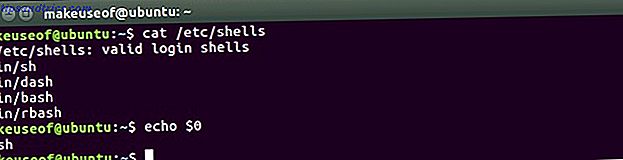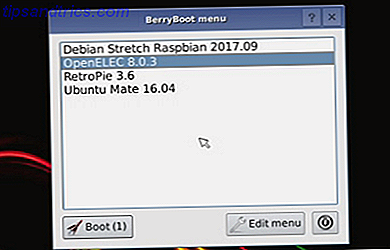Windows 10 moest een gamer-vriendelijk besturingssysteem zijn. Hier is hoe Gaming werkt met Windows 10 Hier leest u hoe Gaming werkt met Windows 10 Met Windows 10 brengt Microsoft pc-gaming en de Xbox One op een grootse manier bij elkaar. Ontdek wat u kunt verwachten als Windows 10 arriveert. Read More, en ik veronderstel dat als je het vergelijkt met Windows 8 het dan lukte. Maar er zijn een handjevol eigenaardigheden die vervelender zijn dan nuttig, zoals de Game DVR-functie.
De nieuwe functie in Windows 10, genaamd Game Bar Windows 10 Is voor gamers: 6 functies die u zeker bevalt Windows 10 is voor gamers: 6 functies die u bevalt U wilt Windows 10 gebruiken voor gaming! Of je nu je Xbox One-games naar je pc streamt, de Xbox-app gebruikt, of geniet van high-performance gaming met DirectX 12, Windows 10 verbetert je ... Lees meer, maakt het heel eenvoudig om je gameplay op te nemen voor gebruik in YouTube-video's en wat niet. Deze functie wordt geleverd door de native Xbox-app die op Windows 10 is geïnstalleerd (wat sommigen beschouwen als bloatware Moe van Bloatware? Hoe Windows opschonen 10 Winkel-apps Moe van Bloatware? Hoe Windows 10 opschonen Store-apps opslaan Voor Microsoft is Windows 10 een geldautomaat.Met toekomstige updates worden meer apps vooraf geïnstalleerd en gepromoot via het menu Start. Laat ons u tonen hoe u gemakkelijk vooraf geïnstalleerde Windows Store-apps kunt verwijderen Lees meer).
Het probleem is dat Game DVR, soms ook wel Xbox DVR genoemd, een ernstige impact kan hebben op de spelprestaties - zelfs als je niet opneemt!

U kunt Game DVR uitschakelen met een eenvoudige registervariatie.
- Open het Startmenu en start regedit .
- Navigeer naar
HKEY_CURRENT_USER\System\GameConfigStore. - Klik met de rechtermuisknop op
GameDVR_Enableden selecteer Wijzigen ... en stel de waarde in op 0 . - Navigeer naar
HKEY_LOCAL_MACHINE\SOFTWARE\Policies\Microsoft\Windows. - Klik met de rechtermuisknop op
Windowsen selecteer Nieuw> Sleutel en geef het de naam GameDVR . - Klik met de rechtermuisknop op
GameDVRen selecteer Nieuw> DWORD (32-bit) Value en noem deze AllowGameDVR . - Klik met de rechtermuisknop op
AllowGameDVRen selecteer Wijzigen ... en stel de waarde in op 0 .
Gedaan! Sluit de Register-editor en start uw computer opnieuw op. Nu is de Game DVR-functie van Windows 10 uitgeschakeld en zou je hopelijk veel betere FPS-prestaties moeten hebben in de games die je speelt.
Gebruik je de Game DVR-functie vaak? Kent u nog andere tips die kunnen helpen met de spelprestaties op Windows 10? Deel met ons in de comments hieronder!